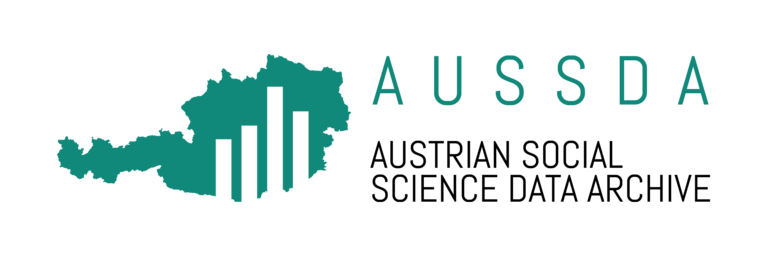Was ist das AUSSDA Dataverse?
Das AUSSDA Dataverse ist das digitale Archiv von AUSSDA - The Austrian Social Science Data Archive.
Unter https://data.aussda.at können Sie alle Daten finden und nutzen.
Das AUSSDA Dataverse basiert auf Dataverse, einer open source Anwendung zum Teilen von Daten, entwickelt von der Universität Harvard. Vertiefende Informationen für Nutzende finden Sie im Dataverse User Guide.
Ihr Weg durch das AUSSDA Dataverse
Account anlegen und verwalten
Log In
Hier können Sie sich mit Ihrem institutionellen Login anmelden. Wählen Sie Ihre Institution von der Liste und melden Sie sich mit den Anmeldedaten Ihrer Institution an. Beachten Sie dabei, dass sie nach dem englischsprachigen Namen Ihrer Institution suchen müssen. Unter Log In können Sie sich auch mit einem in unserem AUSSDA Dataverse lokal erstellten Usernamen anmelden.
So loggen Sie sich ein:
Sign up
Wenn Sie keinen institutionellen Login verwenden können oder wollen, können Sie sich einen lokalen Account in unserem AUSSDA Dataverse anlegen. Bitte beachten Sie die Passwortanforderungen: Ihr Passwort muss 1) mindestens 8 Zeichen lang sein und 2) je ein Zeichen aus mindestens drei der folgenden vier Kategorien enthalten: Großbuchstaben, Kleinbuchstaben, Zahlen oder Sonderzeichen. Ist ihr Passwort länger als 20 Zeichen, muss 2) nicht mehr beachtet werden.
Passwort vergessen
Haben Sie das Passwort ihres lokalen Accounts vergessen, fordern Sie das Zurücksetzen ihres Passwortes an. Haben Sie sich mit institutionellem Login angemeldet, können wir Ihr Passwort nicht zurücksetzen, da das institutionelle Passwort nur bei der Institution geändert werden kann. Sollten Sie also per E-Mail keinen Link zum Zurücksetzen erhalten haben, dann haben Sie sich in der Vergangenheit mit Ihren institutionellem Login angemeldet.
Suche
Datensätze finden mit der Suchfunktion
Um für Sie interessante Daten zu finden, können Sie die Suchfunktion nutzen. Diese finden Sie in der oberen Navigationsleiste oder am linken Bildrand. Wenn Sie einen Suchbegriff eingeben, werden alle Metadaten wie Titel, Abstract, Keywords,... durchsucht. Um Ihr Suchergebnis zu verbessern, suchen Sie nach Begriffen in englischer Sprache. Sie können Platzhalter * verwenden um die Suche breiter zu gestalten. Indem Sie zum Beispiel im Suchfeld "Democra*" eingeben, erhalten Sie Suchergebnisse zu Democracy und zu democratic.
Durch das Auswählen von "Advanced Search" können Sie spezifischere Suchanfragen stellen. Wenn Sie zum Beispiel im Suchfeld "Time Method" nach "Panel" suchen, finden Sie alle Studien, die dieses Erhebungsdesign verwenden.
Finden Sie mit Ihrer Anfrage keine Studie, versuchen Sie den Begriff breiter zu gestalten oder verwenden Sie die Suche in der oberen Navigationsleiste. Dieses Suchfeld durchsucht alle Datenbestände, während die Suchleiste am linken Rand nur das Dataverse durchsucht, in dem Sie sich aktuell befinden.
Datensätze suchen und finden:
Suche auf Variablenebene
Wenn Sie an einer bestimmten Variable und deren Vorkommen in verschiedenen Datensätzen interessiert sind, nutzen Sie die Suchfunktion folgendermaßen: Tippen Sie den Suchbegriff, zum Beispiel "PTV" für Propensity to vote, in das Suchfeld der oberen Navigationsleiste ein. So erhalten Sie alle Datensätze und Dateien in denen PTV vorkommt. Beachten Sie, dass eine Suche auf Deutsch und Englisch sinnvoll ist, da manche Datensätze nur in einer Sprache verfügbar sind. Es werden alle Metadaten und Dateien in offenen Formaten durchsucht.
Was ist eigentlich der Unterschied zwischen einem Dataverse und einem Dataset?
Dataverse ist zum einen der Name unserer Archivsoftware und beschreibt zum anderen Ordner, in denen Datensätze zu Verfügung gestellt werden. So können Forschende, Projekte oder Fachjournale verschiedene Datensätze an einem Ort sammeln. Beispiele sind das COVID-19 Pandemic Dataverse, das Public Dataverse oder das Statistik Austria Dataverse.
Datasets sind die einzelnen Datensätze, die Forschungsdaten in verschiedenen Formaten, Dokumentationsdateien wie Fragebögen und Methodenberichten, Metadaten und Zugangsbedingungen enthalten.
Daten nutzen
Was ist der Unterschied zwischen OA-edition und SUF-edition?
Durch die Suche haben Sie einen interessanten Datensatz gefunden. Am Titel können Sie erkennen, ob es sich dabei um einen Open-Access-Datensatz handelt, am Titelzusatz OA edition, oder ob es sich um einen Scientific-Use-Datensatz handelt, am Titelzusatz SUF edition.
OA editions sind standardmäßig mit einer CC BY Lizenz versehen. Daten- und Dokumentationsdateien können daher ohne Login in das AUSSDA Dataverse direkt genutzt werden.
SUF editions sind für die wissenschaftlichen Nutzung lizensiert. Daten können zum Beispiel von Forschenden, Lehrenden und Studierenden wissenschaftlicher Institutionen für Forschungs- oder Lehrzwecke nach erfolgreichem Login verwendet werden. Wenn Sie nicht eingeloggt sind, sehen sie ein rotes Schloss-Symbol und können auf Request Access am rechten Bildschirmrand klicken. Sie werden dann zum Login aufgefordert. Nach Login sehen Sie ein grünes Schloss-Symbol bei der Datei. In Ausnahmefällen sind die Daten von SUF editions nur nach dem Ausfüllen eines Formulars und anschließender Prüfung durch AUSSDA verfügbar. Wenn Sie also auch nach Login ein rotes Schloss-Symbol sehen, klicken Sie erneut auf Request Access. AUSSDA wird sich dann mit Ihnen in Verbindung setzen.
Ein erster Blick auf den Datensatz
Wenn Sie auf einen Datensatz klicken, sehen Sie ganz oben den Titel der Studie sowie blau hinterlegt den Zitationsvorschlag, den Sie auch in Zitationsprogramme exportieren können. Weiter unten finden Sie das Abstract der Studie sowie beschreibende Schlagwörter. Darunter können Sie mithilfe der vier Reiter Files, Metadata, Terms und Versions mehr Details über die Studie erfahren.
So nutzen Sie OA-editions:
So nutzen Sie SUF-editions:
Files
Welche Datei brauche ich?
Im Reiter Files sehen Sie alle Dateien, die zu diesem Datensatz gehören. Für jede Datei finden Sie die folgenden Informationen in englischer Sprache:
- den Dateinamen in blauer Schrift
- technische Metadaten in grauer Schrift
- eine Beschreibung des Inhalts in schwarzer Schrift
- grau hinterlegte Tags
Rechts der Dateibeschreibung finden Sie den Download-Button. Um herauszufinden welche Datei Sie brauchen, ist die Beschreibung wichtig.
Daten
Suchen Sie Daten, erkennen Sie diese an der Beschreibung Core data file und an dem grau hinterlegten Tag Data. Daten können Sie auch durch das Kürzel _da_ im Dateinamen erkennen. Dies ist insbesondere auch relevant, wenn Sie die heruntergeladene Datei auf Ihrem Computer finden wollen. AUSSDA stellt Daten in Stata, SPSS und einem offenen Format (csv) zur Verfügung. Auch Informationen zum Format finden Sie in der Beschreibung, in den Tags und in der Dateiendung (Stata als .tab, SPSS als .zsav und csv als .zip).
Dokumentationen
Suchen Sie Dokumentationen wie Fragebögen oder Codebücher, erkennen Sie diese an dem grau hinterlegten Tag Documentation. Dokumentation erkennen Sie durch die folgenden Kürzel im Dateinamen: _qu_ für Fragebogen/Questionnaire, _co_ für Codebook, _mr_ für Methodenbericht/Method report.
AUSSDA erstellt zwei zusätzliche Dokumentationsdateien, die den Datensatz näher beschreiben. Bei der ersten Datei handelt es sich um eine readme Datei in PDF Format. Zweitere ist eine maschinenlesbare Variablen- und Werteübersicht in .tab Format, die das Kürzel _vi_ im Dateinamen trägt. Bei den _vi_ Files handelt es sich nicht um ein Core data file.
Wie lade ich eine Datei herunter?
Rechts neben den Dateibeschreibungen, sehen Sie einen blauen Downloadbutton in Form eines Pfeiles. Wenn Sie auf den blauen Pfeil klicken, finden Sie die Optionen, die Ihnen zur Verfügung stehen. Die meisten Dokumentationsdateien können Sie nach Klick auf den blauen Pfeil direkt als PDF herunterladen. Sehen Sie bei Datendateien nach Login ein grünes Schloss und „Restricted with Access Granted“, können Sie verschiedene Formate der Datei zum Download auswählen.
- Stata Dateien, erkennbar an dem Tag STATA und dem Dateiendung .tab, können Sie entweder als Stata 14 Binary oder als Tab-Delimited Datei herunterladen.
- SPSS Dateien, erkennbar an dem Tag SPSS und dem Dateiendung .zsav, können Sie nur als komprimierte SPSS Datei herunterladen.
- Falls Sie andere Statistikprogramme verwenden, können Sie die gezippte CSV Datei, erkennbar am Tag CSV und der Dateiendung .zip, herunterladen oder die gelabelten Stata bzw. SPSS Dateien herunterladen und einlesen.
Nach Auswahl des Download-Formates erscheint ein Pop-Up-Fenster, in dem Sie den Nutzungsbedingungen zustimmen. Damit schließen Sie Ihren Download ab. Mehr zu Nutzungsbedingungen finden Sie unter Terms.
Sehen Sie nach Login immer noch ein rotes Schloss und „Restricted – Request Access“, klicken Sie auf Request Access. AUSSDA wird sich dann mit Ihnen in Verbindung setzen.
Herunterladen einer Datei:
Metadaten
Was sind Metadaten?
Im Reiter Metadata finden Sie standardisierte Informationen, die den Datensatz näher beschreiben. Dazu zählen allgemeine Metadaten wie Titel, Autor*innen, der Abstract und Schlagwörter sowie spezifisch sozialwissenschaftliche Metadaten wie Erhebungsdesign, -zeitraum, -instrument und wo Daten erhoben wurden. Weitere Informationen über Metadaten bei AUSSDA können Sie hier finden: https://aussda.at/aussda-metadata/.
Terms
Den AUSSDA Nutzungsbedingungen zustimmen
Wenn Sie eine Datei herunterladen, sehen Sie im Pop-Up-Fenster die Terms of Use und Terms of Access des Datensatzes. Die gleichen Informationen finden Sie auch im Reiter Terms.
Bei den meisten Dokumentationsdateien sowie offene Datendateien sehen Sie eine Namensnennung (CC BY) Lizenz - (https://creativecommons.org/licenses/by/4.0/deed.de) im Pop-Up-Fenster. Die Dateien dürfen bearbeitet und geteilt werden, wenn Sie bei der Weiterverwendung die Autor*innen nennen, einen Link zur Lizenz beifügen und angeben, ob Sie Änderungen gemacht haben.
Die AUSSDA Lizenz zur wissenschaftlichen Nutzung sehen Sie im Pop-Up-Fenster bei den meisten Datendateien. Die Dateien können zum Beispiel von Forschenden, Lehrenden und Studierenden wissenschaftlicher Institutionen für Forschungs- oder Lehrzwecke verwendet werden.